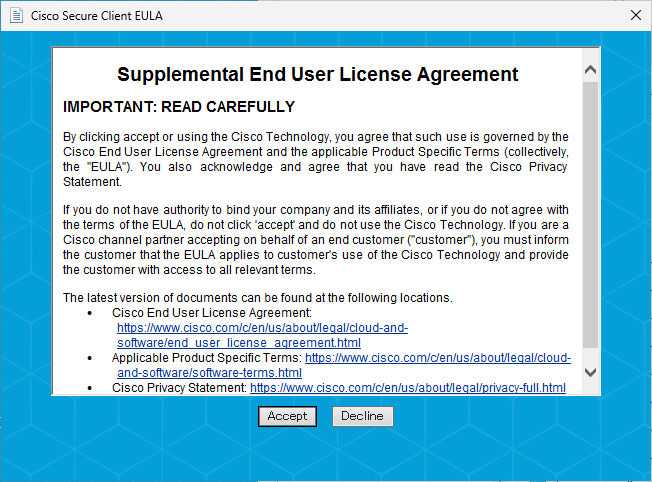- Cisco Community
- シスコ コミュニティ
- セキュリティ
- [TKB] セキュリティ ドキュメント
- Umbrella: Cisco Secure Client の Umbrella Module の GUI インストール
- RSS フィードを購読する
- 新着としてマーク
- 既読としてマーク
- ブックマーク
- 購読
- 印刷用ページ
- 不適切なコンテンツを報告
- RSS フィードを購読する
- 新着としてマーク
- 既読としてマーク
- ブックマーク
- 購読
- 印刷用ページ
- 不適切なコンテンツを報告
2019-02-13 09:10 PM 2025-09-28 12:01 AM 更新
※ 2025 年 9 月 27 日現在の情報をもとに作成しています
1. はじめに
本記事では、インストーラーを使って、GUI から Cisco Secure Client の Umbrella Roaming Security Module (以下 Umbrella Module) を Windows PC にインストールする手順について紹介します。
※ サポートが終了した Umbrella ローミングクライアントから Cisco Secure Client へ移行する必要がある場合は、まずはこちらの記事を参照してください
2. GUI インストール手順
Umbrella Module を含む Cisco Secure Client のインストーラーは、Cisco Software Central (要 Cisco アカウント) または Umbrella ダッシュボード (要 Umbrella アカウント) からダウンロードできます。
- Cisco Software Central の場合、トップページの「ダウンロードとアップグレード」にある「ダウンロードにアクセス」リンクをクリックし、検索窓で「Secure Client」と検索。その中から最新バージョンを開き、「Cisco Secure Client Pre-Deployment Package (Windows) - includes individual MSI files」をダウンロード
- Umbrella ダッシュボードの場合、「導入」>「コアアイデンティティ」>「ローミングコンピュータ」画面の右上にある「ローミングクライアント」をクリックし、「展開前パッケージ」の「Windows (x86/x64)」をクリック
なお、現在 Umbrella がサポートしている最新の Cisco Secure Client の最新バージョンは、以下のリリース ノートのページから確認できます。
Umbrella Software Release Notes
https://community.cisco.com/t5/-/tkb-p/umbrella-release-notes
ダウンロードした Zip ファイル内にある Setup.exe を実行すると、Cisco Secure Client Install Selector 画面が起動します。
※ セキュリティの警告やユーザーアカウント制御のダイアログが表示される場合がありますが、上記サイトからダウンロードしたものであれば、そのまま進めても問題ありません
ここでは「Umbrella」と他の必要なモジュールを選択し、「Install Selected」をクリックします。

※ VPN など Umbrella 以外の機能を全く使わない場合は、「Umbrella」のみで問題ありません
※Cisco Secure Client のトラブルシューティングを容易にしたい場合は、Diagnostic And Reporting Tool にチェックを入れてください
インストールするモジュールの確認画面で「OK」をクリックします。

EULA (End User License Agreement) の内容を読み、問題がなければ「Accept」をクリックします。
インストール中のプログレス バーが表示され、インストールが完了したら、OK ボタンをクリックします。

インストール後、スタートメニューの中にある「Cisco」>「Cisco Seucre Client」を起動します。

インストール直後は Cisco セキュアクライアント画面に「プロファイルが見つかりません (Profile is missing.)」と表示されますが、これはユーザーの組織 (Organization) を識別するために必要な OrgInfo.json ファイルが不足していることを示しています。

OrgInfo.json をダウンロードするには、Umbrella ダッシュボードの「導入」>「コアアイデンティティ」>「ローミングコンピュータ」画面の右上にある「ローミングクライアント」をクリックし、「モジュールのプロファイルをダウンロード」をクリックします。

OrgInfo.json を以下の Umbrella フォルダーの中にコピーします。
C:\ProgramData\Cisco\Cisco Secure Client\Umbrella
ファイルをコピーすると、同じフォルダーの中に data というフォルダーが自動的に生成され、その中に設定ファイルやログファイルなどが保存されます。

その後、Umbrella クラウドへの登録のための通信が行われ、登録処理が完了すると、ステータスが「Umbrellaはアクティブ状態です。(Umbrella is active.)」 に変わります。

※ アクティブにならない場合、なんらかのネットワーク要件を満たしていない可能性があります。詳しくはこちらの記事を参照してください
また、Umbrella ダッシュボードの「導入」>「コアアイデンティティ」>「ローミングコンピュータ」画面にエントリーが生成されていることが分かります。
※ ダッシュボード上のステータスは、最初、白いマーク (オフライン) となっていますが、その後、Umbrella クラウドとの同期通信が行われると、緑のマークに変わります (30 分程度かかる場合があります)
3. Setup.exe が存在しない (または起動できない) 場合
Cisco Secure Client の Arm 版の場合、x86/x64 版で使った Setup.exe が付属していません。

また、Windows 11 で「スマートアプリコントロール」を有効にしている場合、以下のようなダイアログが表示され、Setup.exe の起動できない場合があります。

Setup.exe がない、または Setup.exe を起動できない場合は、Zip ファイルの中にある個々の msi ファイルを手動で実行して、必要なコンポーネントをインストールする必要があります。
この時、Umbrella のみを使いたい場合でも、core-vpn を先にインストールしておく必要があります。例えば、バージョン 5.1.11 の Cisco Secure Client で Umbrella を使いたい場合は、以下の 2 つの msi ファイルを記載順に実行する必要があります。
- cisco-secure-client-win-5.1.11.388-core-vpn-predeploy-k9.msi
- cisco-secure-client-win-5.1.11.388-umbrella-predeploy-k9.msi
なお、この方法でインストールした場合、Cisco セキュアクライアント画面には、Umbrella だけではなく AnyConnect VPN の項目も表示されます。もし、AnyConnect VPN の項目を非表示にしたい場合は、こちらの記事に従って、Cisco Secure Client をコマンドラインからインストールしてください。
4. GUI アンインストール手順
Windows 11 の場合、デスクトップの Windows アイコンを右クリックし、「インストールされているアプリ」を選択します。

「インストールされているアプリ」画面内の「Cisco Secure Client -AnyConnect VPN」の「…」を選択し、「アンインストール」をクリックします。

「このアプリと関連情報がアンインストールされます。」と表示されますので、「アンインストール」ボタンをクリックします。

「ユーザーアカウント制御」が表示されるので、「はい」ボタンをクリックします。

Umbrella Module も同時にアンインストールされる旨が表示されますので、「はい」ボタンをクリックします。

アプリケーションが起動中である旨のダイアログが表示される場合がありますが、「OK」ボタンをクリックします。

「インストールされているアプリ」画面から Cisco Secure Client のエントリーがなくなったら、アンインストール完了です。もし、なんらかのエントリーが残っていた場合、同じ方法でアンインストールを行ってください。
なお、Umbrella Module のみをアンインストールし、VPN 機能を継続して使用したい場合は、代わりに Umbrella のアンインストールを行ってください。
最後に、必要に応じて、Umbrella ダッシュボードの「導入」>「コアアイデンティティ」>「ローミングコンピュータ」画面の当該エントリーを開き、「削除」をクリックします。

※ エントリーを再利用する場合、残しておいても問題ありません
「リスクを理解したうえで削除します。」にチェックを入れて、「削除」ボタンをクリックします。

- 既読としてマーク
- 新着としてマーク
- ブックマーク
- ハイライト
- 印刷
- 不適切なコンテンツを報告
当方は現在Umbrellaをトライアル利用しています。
最初はローミングクライアントをPCにインストールして使っていたのですが、ハイタッチ営業様から AnyConnect Umbrella Roaming Security Moduleを勧められました。
しかし、ASAは本番環境で動作しており、ASAの設定を変更することで本番環境に影響を与えてしまわないかと心配だったので、インストーラから特定PCにだけ AnyConnect Umbrella Roaming Security Moduleをインストールできないものかと情報を探していたところ、まさにピッタリの本投稿を見つけて狂喜しました。
しかも、既にRoaming Client がインストールされている PC へのインストール方法まで載っており、これは自分の事を想定して投稿された?と良い意味で疑うばかりでした。
貴方様は他にもUmbrella関連の投稿を多数しておられるようなので、そちらの方も拝読させていただきたいと思います。
このような有益かつ丁寧&詳細な投稿をしていただきましてありがとうございました。
- 既読としてマーク
- 新着としてマーク
- ブックマーク
- ハイライト
- 印刷
- 不適切なコンテンツを報告
貴重なコメントをいただきまして誠にありがとうございました。今後とも弊社製品をよろしくお願いいたします。
(本文中の画像を最新のものに差し替えました)
検索バーにキーワード、フレーズ、または質問を入力し、お探しのものを見つけましょう
シスコ コミュニティをいち早く使いこなしていただけるよう役立つリンクをまとめました。みなさんのジャーニーがより良いものとなるようお手伝いします
下記より関連するコンテンツにアクセスできます